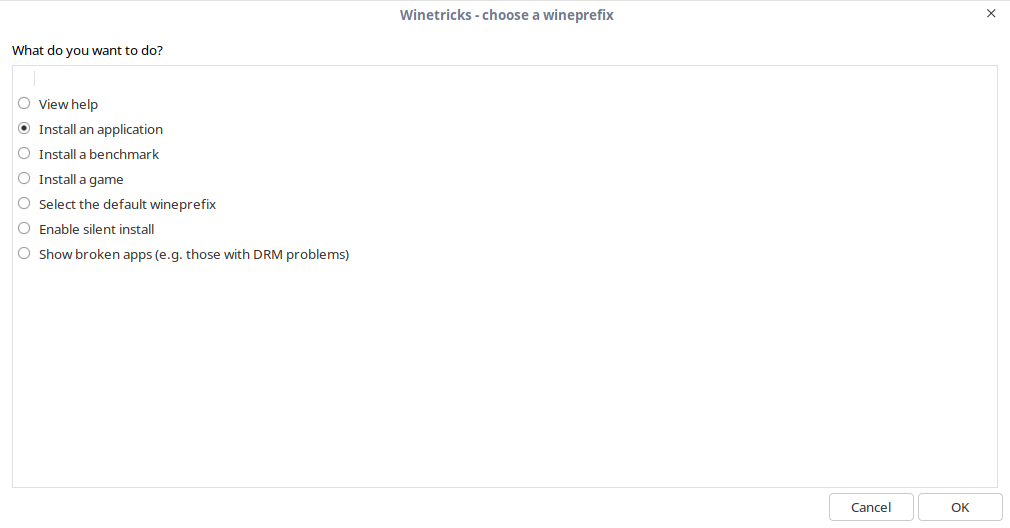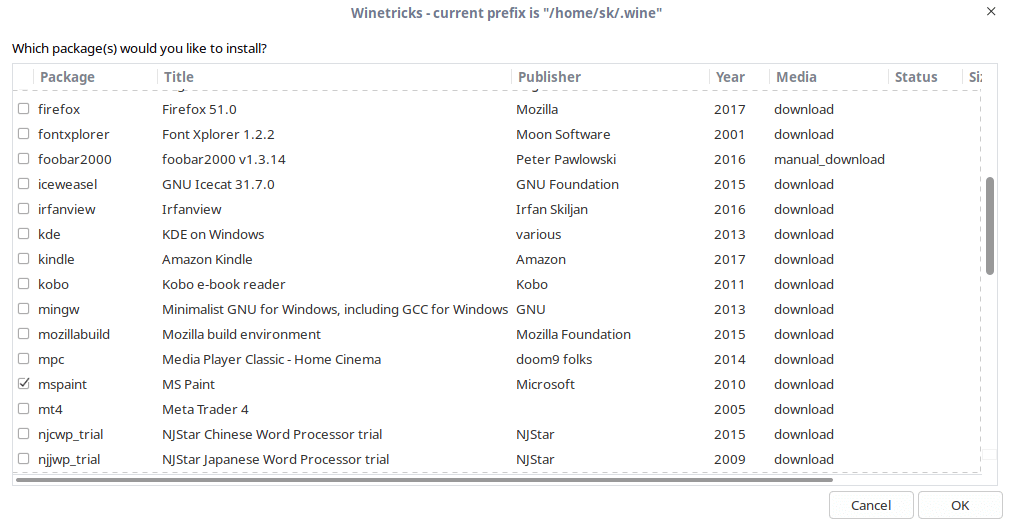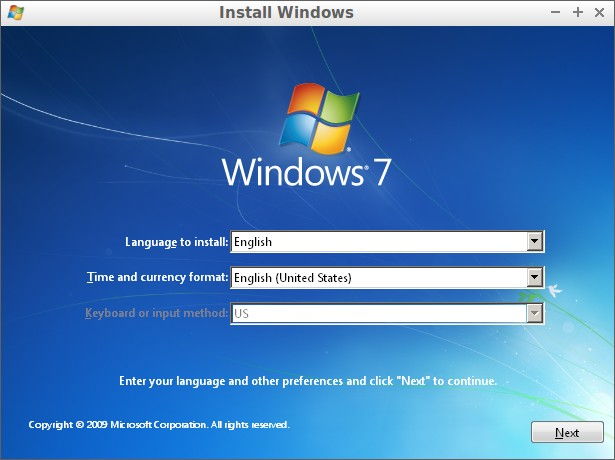En este tutorial, te guiaré a través de cómo ejecutar aplicaciones y juegos de Windows en Linux. Como probablemente sepas, Microsoft Windows usa DirectX para ejecutar juegos. Por lo tanto, será mucho más fácil jugar algunos juegos que requieren DirectX en plataformas Windows. Pero, ¿qué hay de Linux? Linux se basa en OpenGL para ejecutar juegos. Por supuesto, Steam para Linux ya tiene miles de juegos, y Steam funciona perfectamente en plataformas Linux. Sin embargo, aún podemos instalar DirectX en Linux y jugar juegos que lo requieran sin ningún problema. También hay algunas soluciones gratuitas y de pago, como PlayOnLinux, Crossover, disponibles para ejecutar aplicaciones de Windows y juegos en plataformas Linux.
Podemos hacerlo de dos maneras. Déjanos verlos a los dos.
Método 1 – Usando Wine
Wine es un software que se puede usar para ejecutar aplicaciones de Windows en Linux, Mac OS X y Unix. Winetricks es un script auxiliar que se puede usar para descargar e instalar varias bibliotecas de tiempo de ejecución redistribuibles necesarias para ejecutar algunos programas en Wine.
Wine y Winetricks están disponibles en los repositorios predeterminados de la mayoría de las distribuciones de Linux. Por lo tanto, puedes instalarlos fácilmente utilizando el administrador de paquetes predeterminado.
Si Winetricks no está disponible para tu distribución, o está desactualizado, puedes descargarlo y usarlo manualmente como se detalla a continuación.
$ wget https://raw.githubusercontent.com/Winetricks/winetricks/master/src/winetricks $ chmod +x winetricks $ sudo mv winetricks /usr/local/bin
Luego, instala DirectX usando el comando:
$ sh winetricks directx9
Durante la instalación, se te pedirá que aceptes el acuerdo de licencia. Haz clic en Sí para aceptar y continuar.
Selecciona “Acepto el acuerdo” y haz clic en Siguiente.
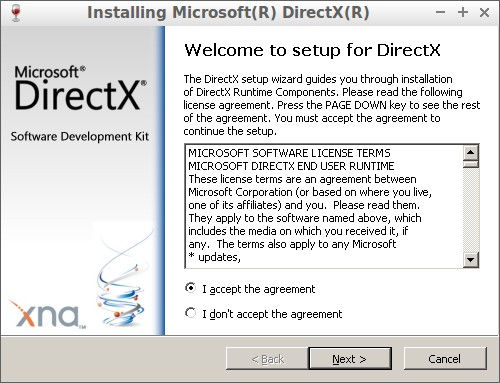
Haz clic en Siguiente para instalar los componentes de tiempo de ejecución de DirectX.
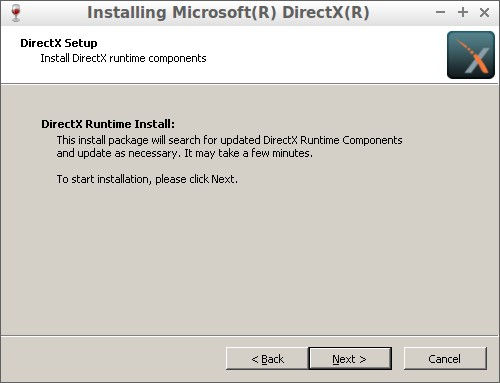
El asistente de instalación comenzará a descargar e instalar los componentes de DirectX. Finalmente, haz clic en Finalizar para completar la instalación de DirectX.
Algunos juegos, por ejemplo, League of Legends 4.x, requieren aplicaciones corefonts, vcrun6sp6 y vcrun2008. Por lo tanto, debes instalarlos también.
$ sh winetricks corefonts vcrun6sp6 vcrun2008
Si no instalas los paquetes anteriores, puedes obtener el error:
Cannot Import dll:C:\users\xxx\Temp\is-00IEG.tmp\isskin.dll
Eso es. DirectX se ha instalado ahora.
Permítanos ejecutar aplicaciones y juegos de Windows en Linux
Como ya sabrás, algunos juegos o software se ejecutarán directamente desde el CD o la Imagen ISO. No puedes ejecutar/reproducir sin CD o ISO. Por lo tanto, debes dejarlos montados o insertados en la unidad de CD.
Vamos a crear un directorio para montar los juegos.
$ mkdir misjuegos
Ahora, monta tu juego ISO en el directorio de misjuegos como se muestra a continuación.
$ sudo mount -o loop <ruta-al-archivo.iso> misjuegos/
Una vez que haya montado el ISO, ve al directorio donde montaste el ISO y ejecuta el juego como se muestra a continuación.
$ cd misjuegos
$ wine setup.exe
Nota: Algunos juegos pueden tener install.exe. Por lo tanto, ejecuta el archivo .exe correcto para iniciar los juegos.
Eso es. Ahora deberías ver que el juego comenzará.
Puedes jugar algunos juegos populares como FIFA, Need for Speed, NBA como se describe en este método.
Además, puedes instalar cualquier aplicación disponible también.
Para enumerar todos los disponibles que se pueden instalar usando Winetricks, ejecuta:
$ sh winetricks apps list
Para enumerar todos los juegos disponibles, ejecuta:
$ sh winetricks games list
Te recomiendo que visites la Base de datos de aplicaciones de Wine antes de instalar un juego o una aplicación.
También puedes usar la GUI de Winetricks para instalar una aplicación o juego. Inicia la GUI de Winetricks desde tu menú o iniciador de aplicaciones. Elige lo que deseas. instalar, es decir, una aplicación, juego, punto de referencia etc.
Elige la aplicación que deseas instalar y haz clic en Aceptar.
Lo bueno es que winetricks instalará las bibliotecas que faltan.
No solo juegos y aplicaciones, incluso puedes montar los ISO de Windows y ejecutar los archivos de configuración también.
Aquí es cómo ejecuto la instalación de Windows usando Wine.
Método 2 – Usando Winepak
Winepak es otra utilidad útil para instalar y usar aplicaciones y juegos de Windows con Wine en sistemas operativos tipo Unix. Para usar winepak, debes instalar Flatpak en tu distribución de Linux. Consulta el siguiente enlace para instalar Flatpak. Flatpak básicamente permite a los usuarios ejecutar aplicaciones en un entorno limitado con dependencias de nivel de aplicación incluidas.
Una vez que flatpak esté instalado, ejecuta el siguiente comando para agregar el repositorio de Flathub:
$ sudo flatpak remote-add --if-not-exists flathub https://dl.flathub.org/repo/flathub.flatpakrepo
A continuación, agrega el repositorio winepak mediante el comando:
$ sudo flatpak remote-add --if-not-exists winepak https://dl.winepak.org/repo/winepak.flatpakrepo
Eso es. Ahora instala una aplicación o juego de tu elección. Aquí está el comando para instalar Notepadd ++:
Instala una aplicación usando tu centro de software o a través de la terminal:
$ sudo flatpak install winepak org.notepad_plus_plus.Notepad-plus-plus
Puedes encontrar las aplicaciones de Microsoft Windows que desees buscando en el repositorio de winepak, ya sea a través del centro de software o la terminal.
$ flatpak search league of legends Application ID Version Branch Remotes Description com.leagueoflegends.Client 2018.07.19 stable winepak Join the League, become a legend
Puedes consultar la lista actual de aplicaciones aquí. El repositorio de Winepak contiene muy pocas aplicaciones en este momento. Pero espero que otras aplicaciones salgan pronto y la lista crezca.